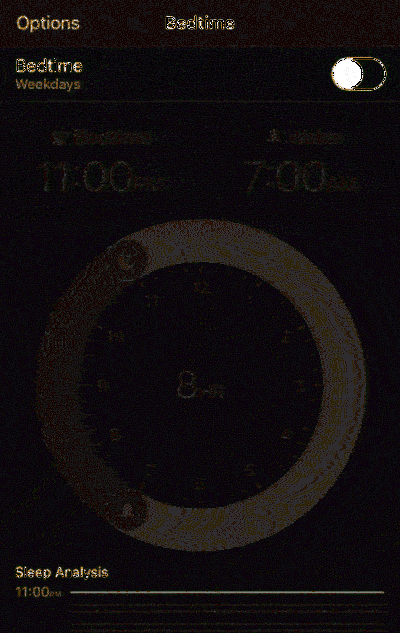Poslední Windows 7 ISO budete někdy potřebovat, jak Slipstream kompetence kolu

Společnost Microsoft konečně vydala verzi "Komfortní doplnění" pro systém Windows 7, která kombinuje aktualizace z posledních několika let do jednoho balíčku (například aktualizace Service Pack). Společnost Microsoft nenabízí obrazy ISO integrované s těmito aktualizacemi, ale můžete si vytvořit několik jednoduchých kroků.
Tímto způsobem, kdykoli budete v budoucnu instalovat novou kopii systému Windows 7, nebudete muset počkat na to, abyste stahovali několik let aktualizací (a opakovaně je restartovali). V květnu 2016 bude mít vše, co potřebuje.
Co budete potřebovat
Tento proces vyžaduje systém Windows 7 nebo soubor ISO s integrovaným aktualizátem Service Pack 1. V tomto okamžiku je to velmi snadné. Obrázky systému Windows 7 ISO můžete stáhnout legálně od společnosti Microsoft pomocí jedné z těchto metod a tyto disky již mají integrovaný Service Pack 1. Jednoduchý!
Před pokračováním budete muset stáhnout balíčky Servicing Stack Update a Convincing Rollup. Budete potřebovat balíčky, které odpovídají verzi ISO, kterou používáte. Pokud například vytvoříte 64bitový instalační disk, budete potřebovat 64bitové aktualizační balíčky.
Konečně budete muset stáhnout a nainstalovat Windows AIK pro Windows 7 (i když provádíte tyto kroky v systémech Windows 8 nebo 10). Společnost Microsoft je k dispozici ke stažení jako soubor ISO, takže budete muset připojit ISO k instalaci softwaru nebo vypálit ISO na disk DVD a nainstalovat software z tohoto souboru.
Krok první: Extrahujte soubory z disku nebo ISO
Nejprve musíte extrahovat obsah obrazu ISO nebo zkopírovat soubory z disku. Pokud máte soubor ISO, můžete jej otevřít programem, jako je 7-Zip, abyste extrahovali obsah (nebo jej připojili do Windows 8 a 10). Pokud máte disk, můžete vybrat všechny soubory na disku, zkopírovat je a vložit je do složky v počítači.
Na níže uvedeném snímku jsme zkopírovali všechny soubory z disku Windows 7 SP1 do nového adresáře v souboru C: \ Win7SP1ISO na našem počítači. Tuto složku použijeme v níže uvedených příkladech. Také jsme vytvořili složku nazvanou C: \ aktualizace kde uvedeme aktualizaci Servicing Stack a balíček Convenience Rollup.

Druhý krok: Použijte příkaz Dism pro integraci aktualizací
Dále spusťte okno Příkazový řádek jako správce. Otevřete nabídku Start, zadejte příkaz "Příkazový řádek", který chcete vyhledat, klepněte pravým tlačítkem myši na příkazovou zkratku "Příkazový řádek" a zvolte možnost "Spustit jako správce".

Spusťte následující příkaz pomocí cesty do složky, do které jste soubory vložili (v našem případě, C: \ Win7SP1ISO ):
Dism / Get-WIMInfo /WimFile:C:\Win7SP1ISO\sources\install.wim
To vám řekne název edice Windows 7 v obraze, což je něco, co budete potřebovat později. Na obrazovce obrazovky níže vidíte, že používáme Windows 7 ENTERPRISE nainstalujte média. Pravděpodobně používáte verzi Windows 7 Home, Professional nebo Ultimate. (Pokud váš disk obsahuje více než jedno vydání, stačí si vzít na vědomí ten, pro který chcete vytvořit ISO.)

Nyní budete muset připojit obrázek offline. Nejprve vytvořte adresář pro rozbalení:
mkdir C: \ Win7SP1ISO \ offline
Nyní rozbalte soubory tak, aby s nimi mohl fungovat příkaz DISM:
Dism / Mount-WIM /WimFile:C:\Win7SP1ISO\sources\install.wim / Název: "Windows 7 ENTERPRISE" / MountDir: C: \ Win7SP1ISO \ offline
Opět nahradit C: \ Win7SP1ISO se složkou, kterou jste soubory extrahovali, a Windows 7 ENTERPRISE s vydáním systému Windows jste dostali od předchozího příkazu.

Nyní budete muset přidat stáhnutou opravu stackových aktualizací - aktualizaci KB3020369 - do instalačních souborů systému Windows 7.
Integrace 64bitového balíčku:
Rozpoznání / obraz: C: \ Win7SP1ISO \ offline / Add-Package /PackagePath:C:\updates\Windows6.1-KB3020369-x64.msu
Integrace 32bitového balíčku:
Rozpoznání / obraz: C: \ Win7SP1ISO \ offline / Add-Package /PackagePath:C:\updates\Windows6.1-KB3020369-x86.msu
Stačí použít jeden z výše uvedených příkazů - závisí to na tom, zda vytváříte 64bitová nebo 32bitová instalační média. Vyměňte cestu balíčku se složkou, ve které jste uložili aktualizaci Servicing Stack (v našem případě, C: \ aktualizace )..

Dále přidejte stažený balíček aktualizace kumulativní aktualizace - tedy KB3125574. Tato část může chvíli trvat.
Integrace 64bitového balíčku:
Rozpoznání / obraz: C: \ Win7SP1ISO \ offline / Add-Package /PackagePath:C:\updates\windows6.1-kb3125574-v4-x64_2dafb1d203c8964239af3048b5dd4b1264cd93b9.msu
Integrace 32bitového balíčku
Rozpoznání / obraz: C: \ Win7SP1ISO \ offline / Add-Package /PackagePath:C:\updates\windows6.1-kb3125574-v4-x86_ba1ff5537312561795cc04db0b02fbb0a74b2cbd.msu
Stejně jako poslední krok, nahradit složky sami a spustit pouze jeden z výše uvedených příkazů. Použijte vhodný instalační médium, které vytváříte - 32bitové nebo 64bitové.

Nakonec proveďte změny a odpojte snímek:
Zrušit / Odpojit-WIM / MountDir: C: \ Win7SP1ISO \ offline / Commit

Krok třetí: Vytvořte aktualizovaný soubor ISO
Soubor install.wim v adresáři, s nímž jste pracoval, má integrovaný balík Comenius Rollup. Budeme používat oscdimg který je součástí programu Windows AIK, abyste vytvořili nový obrázek ISO s integrovaným modifikovaným modulem install.wim.
Nejprve spusťte příkazový řádek Nástroje nasazení jako správce. Klepněte na Start> Všechny programy> Microsoft Windows AIK. Klepněte pravým tlačítkem myši na zástupce "Nástrojové nástroje pro zavedení" a vyberte možnost "Spustit jako správce".

Na výzvu spusťte následující příkaz a nahraďte jej C: \ Win7SP1ISO s cestou k adresáři, který jste použili dříve. Můžete také nahradit C: \ Windows7Updated.iso s libovolným umístěním, na kterém chcete vytvořit výsledný obraz disku.
oscdimg -m -u2 -bC: \ Win7SP1ISO \ boot \ etfsboot.com C: \ Win7SP1ISO \ C: \ Windows7Updated.iso

Nyní máte aktualizovaný soubor Windows 7 ISO. Můžete jej vypálit na disk pomocí nástrojů integrovaných do systému Windows nebo pomocí něj vytvořit systém Windows USB / DVD Download Tool. Ujistěte se, že tento ISO uložte na bezpečném místě, takže jej můžete znovu použít později, pokud někdy budete muset znovu nainstalovat!

Nyní, kdy společnost Microsoft nabízí snímky Windows 7 ISO ke stažení, bylo by hezké, kdyby Microsoft tyto snímky občas aktualizoval s nejnovějšími patchemi. Nicméně, Microsoft to nikdy neudělal pro nic jiného než service pack (nebo "build" systému Windows 10), takže neudržujeme dech.